올레 KT 기가 인터넷 콤팩트 설치 및 후기 1부 (부재 : 유무선 속도벤치마킹 끝을 보자)에서 개략적인 속도 측정을 해봤는데 이제 실질적으로 라우터에 연결하려니 걱정이 앞섰습니다.
가정용 공유기와는 달리 라우터는 소프트웨어 NAT이고 방화벽 룰firewall rule을 포함하고 있으면 더더욱 성능을 깎아먹기 때문에 벤치마크상의 470Mbps 대역폭을 확보할수 없기 때문이지요. 그래도 당장 사용을 해야하니 세팅을 시작했습니다.
우선 모뎀 – 라우터 – 스위치 – 기가 홈 공유기(브릿지) – (유선) 서버, PC등 / (무선) 노트북, 스마트폰 구조로 설정했습니다.
라우터에서 속도에 손해를 보더라도 미크로틱과 서버에 연계되어 세팅된 기능들을 포기할수 없고 토렌트 이용시 기가 와이파이 홈 공유기를 사용하게 되면 안봐도 뻗을게 뻔하므로 라우터를 상단에 두었습니다.
Performance test results
| Mode | Configuration | 1518 byte kpps | 1518 byte Mbps | 512 byte kpps | 512 byte Mbps | 64 byte kpps | 64 byte Mbps |
|---|---|---|---|---|---|---|---|
| Bridging | none (fast path) | 122.0 | 1,481.6 | 232.0 | 950.3 | 269.6 | 138.0 |
| Bridging | 25 bridge filter rules | 83.6 | 1,015.2 | 86.0 | 352.3 | 87.6 | 44.9 |
| Routing | none (fast path) | 122.0 | 1,481.6 | 210.0 | 860.2 | 226.9 | 116.2 |
| Routing | 25 simple queues | 100.5 | 1,220.5 | 103.9 | 425.6 | 106.6 | 54.6 |
| Routing | 25 ip filter rules | 56.8 | 689.8 | 59.6 | 244.1 | 60.5 | 31.0 |
- All tests are done with Xena Networks specialized test equipment (XenaBay),and done according to RFC2544 (Xena2544)
- Max throughput is determined with 30+ second attempts with 0,1% packet loss tolerance in 64, 512, 1518 byte packet sizes
- Values in Italic indicate that max throughput was reached without maxing out CPU, but because board interface configuration was maxed out
- Test results show device maximum performance, and are reached using mentioned hardware and software configuration, different configurations most likely will result in lower results
공식 홈페이지에서는 미크로틱 RB2011UiAS-RM의 퍼포먼스를 위와 같이 표기해 두었는데요. 실제로 적용시 어느정도의 대역폭을 확보할수 있을지 보시죠.
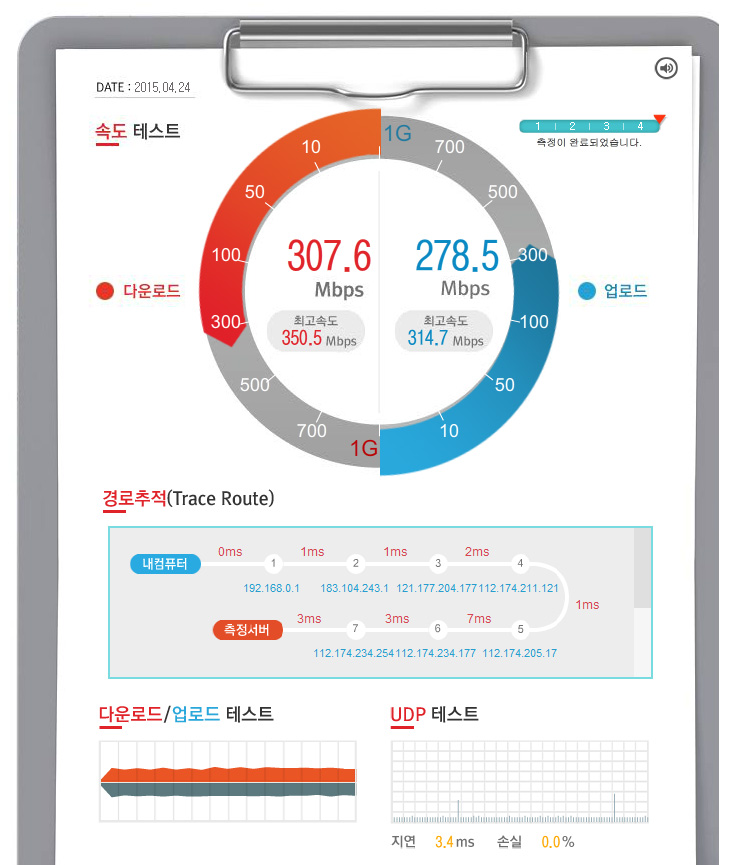
좌절입니다. 1/3을 깎아먹었네요. 속도 측정 후 속도처리에 도움될만한 것이 있나 이것저것 찾아봤지만 별다른 수확을 거두진 못했습니다. 밑천이 바닥났어요. 소프트웨어적으로는 할수 있는게 없어 미크로틱 라우터는 포기하고 기가 홈 공유기를 설정했습니다.
기가 와이파이 홈 공유기 기본값
- 주소 : 172.30.1.254
- 아이디 ktuser 비밀번호 homehub
IP 할당정책의 기본값인 kt모드를 공유기 모드로 설정하고 DHCP서비스를 죽여 브릿지 모드로 사용하려고 했는데 분명 옵션에 있는 DHCP 사용중지가 먹히지 않아 어쩔수 없이 브릿지 모드로 설정했습니다.
공유기 모드를 고집했던 이유는 브릿지 모드로 설정하면 관리자 페이지에 들어갈수 없기 때문이죠. 그렇기 때문에 모든 설정을 마치고 마지막에 브릿지 모드로 바꿔주어야 합니다.
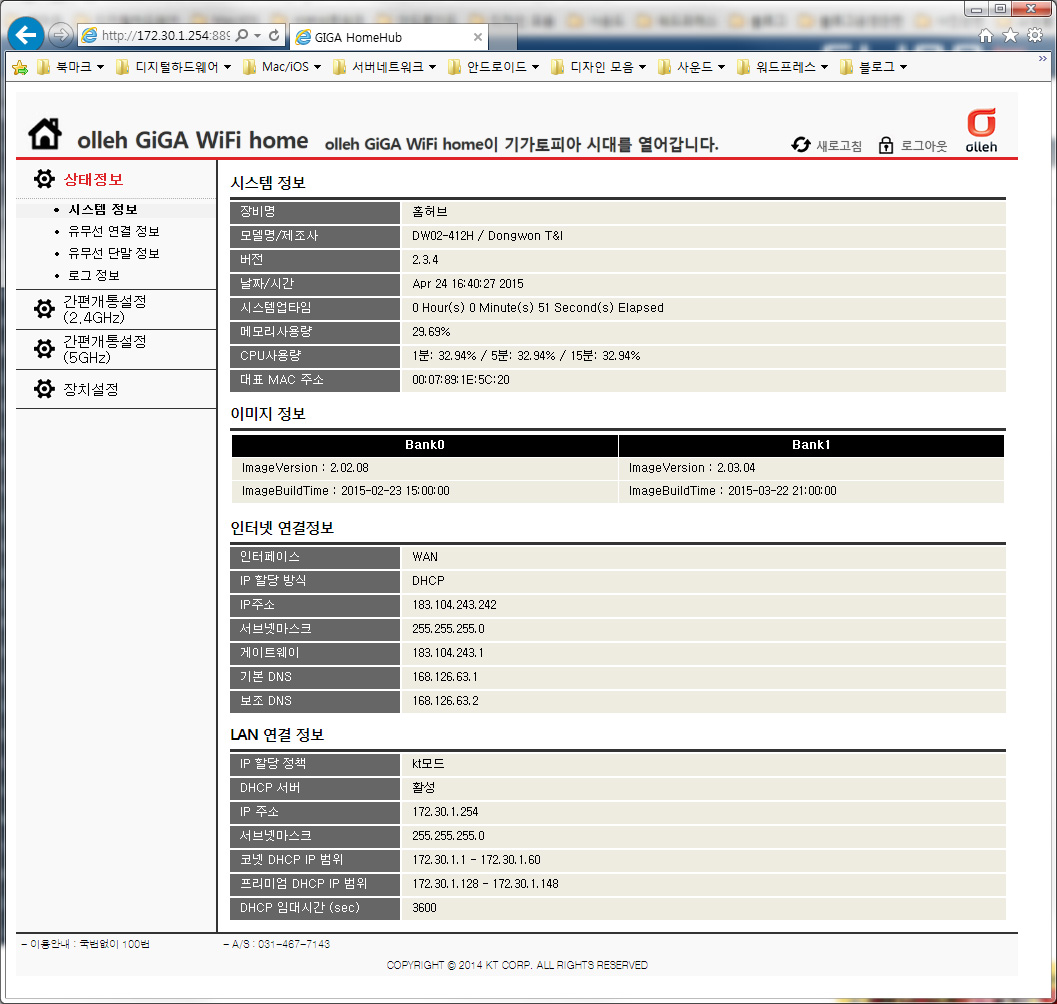
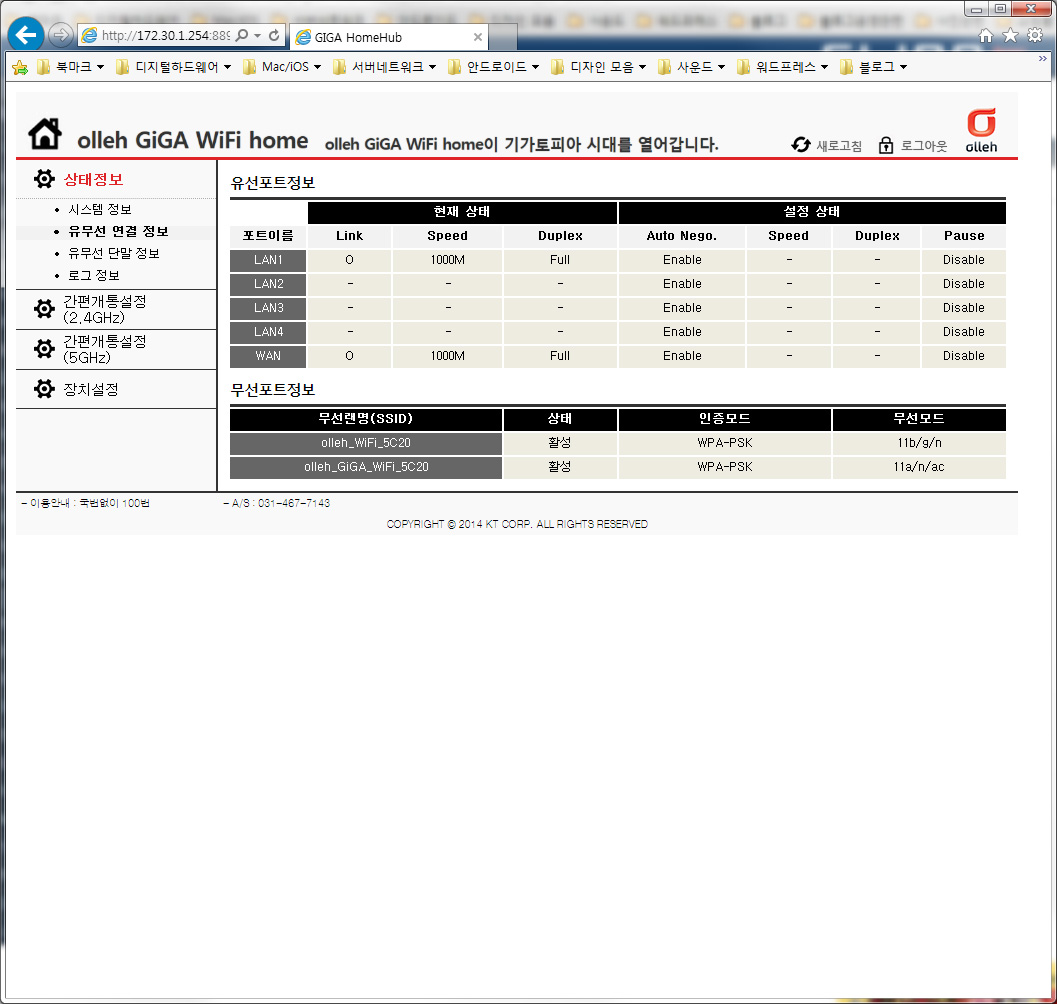
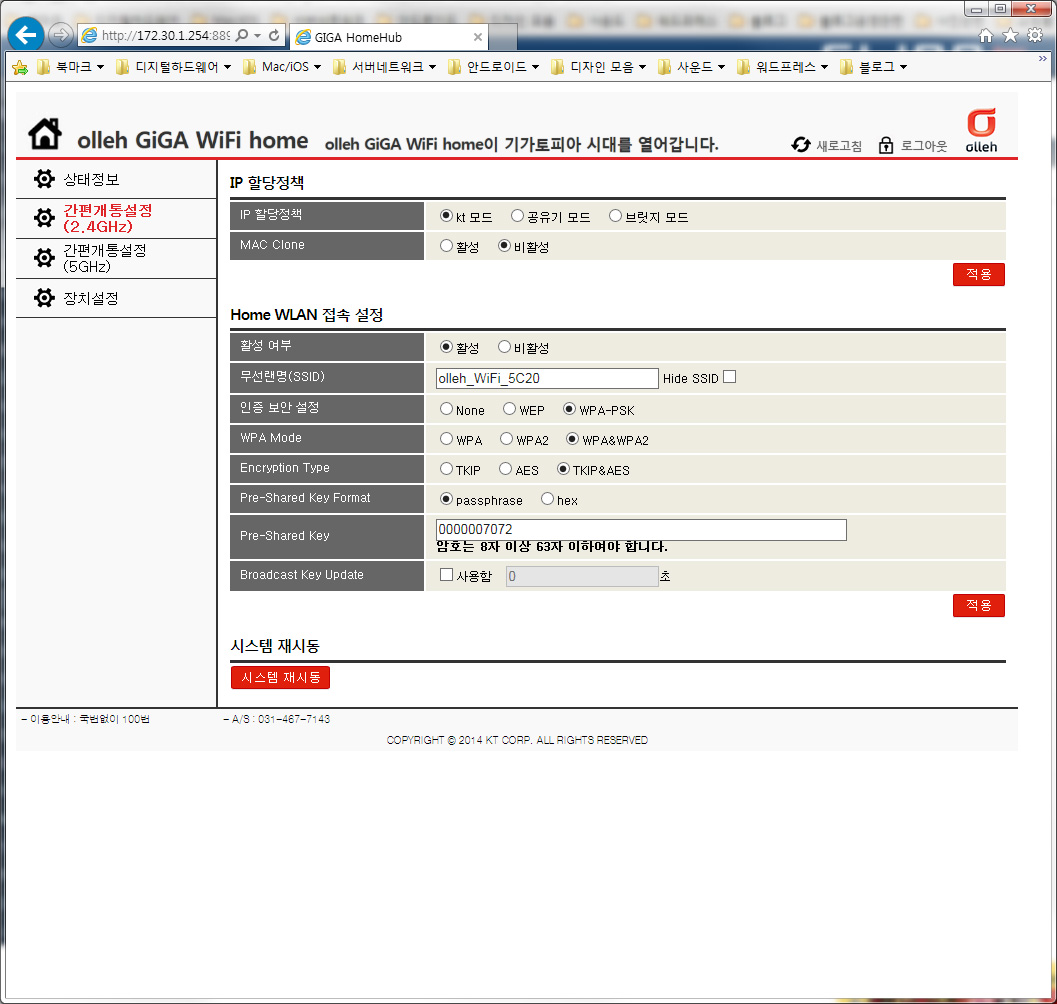
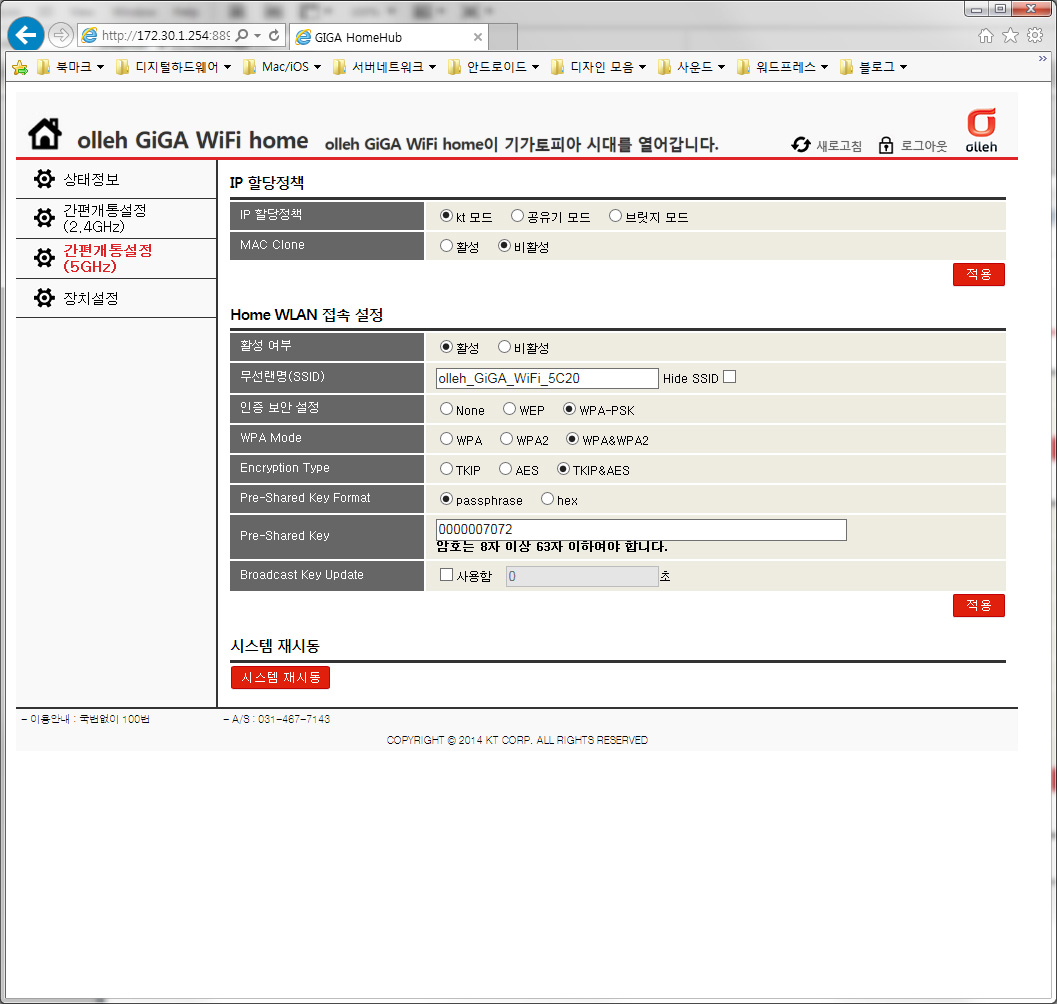
기존에 KT에서 서비스했던 공유기와 같은 인터페이스, 같은 설정으로 큰 어려움은 없습니다. 다만 발전이 없다는 것이 문제네요. 왜 DHCP 서비스가 안죽는 것인지…
마치며
가정에서 유/무선으로 100Mbps의 속도를 넘는다는것이 신기하기도 하고 넉넉한 대역폭으로 어떻게 가지고 놀지 벌써 기대됩니다. 뭐 그래봤자 지인한정 스트리밍 서비스/웹서비스 정도겠지만요.
라우터 환경에서 기가비트 인터넷을 고려중이신 분들은 라우터의 성능을 확인하고 넘어가시는걸 추천드립니다. 미크로틱은 아무래도 x86플랫폼으로 넘어가야 할듯 하네요. 아니면 요즘 눈여겨 보고있는 유비쿼티 제품을 사용해보고 싶은데 지갑이 다이어트중이라 언제가 될지는 모르겠습니다. :)
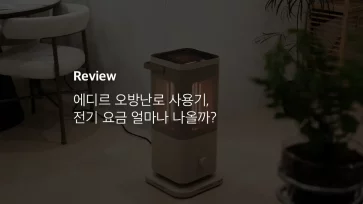
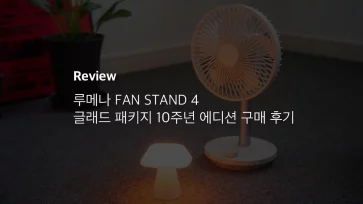
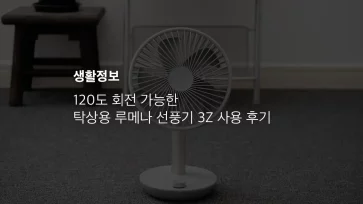
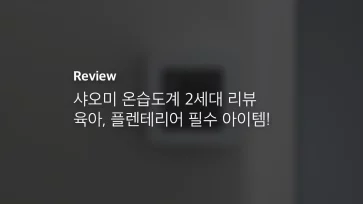
6개 댓글. Leave new
안녕하세요, 얼마전에 공유기 설정을 브릿지 모드로 하고난 뒤로 다시 접속할 수가 없는데 해결할 수 있는 방법이 있을까요?
브릿지모드로 설정하게 되면 관리자에 접속할수가 없습니다. 다시 접속하려면 공유기를 리셋해야 합니다. 그지같이 만들어 놔서요… 그래서 세팅을 다 끝내고 마지막에 브릿지모드로 바꿔주는것이 좋습니다.
감사합니다. 한가지만 더 여쭤볼게요~ 제가 외부에서 접속하기 위해서 브릿지모드로 바꾼것인데요. 브릿지 모드로 설정하더라도 문제가 있거나 하지는 않나요?
브릿지모드로 사용하더라도 관리할수 있는 페이지로 접속만 하지 못할뿐 기능상에는 문제가 없습니다. 저같은 경우도 라우터를 별도로 사용하고 있기 때문에 와이파이용 AP로 설정해서 브릿지모드로 설정해서 사용하고 있습니다. 다른 공유기 같은 경우는 브릿지모드로 사용해도 관리자 페이지로 접속할수 있는 방법이 있는데 KT 공유기가 좀 이상해서…
선생님 안녕하세요.
2011UiAS-2HnD-IN 사용중인데
부팅롬이 나갔습니다.
혹시 USB포트로 복구가 가능할지 질문올립니다.
안녕하세요. 선생은 아니지만 제가 아는 선에서 댓글을 달자면 우선 USB 포트로 복구를 여쭤보시는 것을 보니 벽돌이 되신것 아닌가 생각됩니다.
벽돌일 경우에는 구글링으로도 별다른 해결 방법은 없는 것으로 보여지는데 우선 2011UiAS-2HnD-IN 구입시 포함되어 있던 USB 케이블을 미크로틱에 연결한 다음 파워 연결과 동시에 리셋 버튼을 약 5~7초 정도 누르고 있으면 일반적으로 factory reset 펌웨어 공장 초기화가 진행됩니다.
만일 벽돌이 아니라면 netinstall을 통해 복구하실수 있습니다.
http://wiki.mikrotik.com/wiki/Manual:Netinstall
이 방법으로 해결되지 않는다면 국내 수입처인 트루네트웍스에 문의하는 것이 나을것 같습니다.